[ad_1]
Eye of Gnome 或 Image Viewer 是 Debian 的默认图片/图像查看应用程序。 默认情况下,它在大多数 Debian 版本上可用。 它集成了 GNOME 的 GTK+ 外观和感觉,并支持多种图像格式,用于查看单个图像或集合中的图像。 GNOME 之眼还允许我们以全屏幻灯片模式查看图像或将图像设置为桌面墙纸。 它读取相机标签,以正确的纵向或横向方向自动旋转您的图像。
如果您的系统缺少它,或者您误删除了它,本文将为您提供帮助。 在本文中,我们将解释如何通过 Debian 命令行终端在 Debian 上安装此实用程序。 我们还将解释如何使用它在 Debian 中查看图像,以及如何将其设置为打开/查看照片的默认应用程序。
我们已经在 Debian 10 Buster 系统上运行了本文中提到的命令和过程。
安装侏儒之眼
作为 Gnome 应用程序,Gnome 之眼可以通过 Debian Stable Main 存储库轻松获得。 可以使用 apt-get 命令通过命令行轻松安装它。
通过点击 Super (Windows) 键访问应用程序启动器搜索,然后按如下方式搜索终端,打开您的终端应用程序:
下一步是通过以下命令更新系统的存储库索引:
$ sudo apt-get update
这有助于您从 Internet 安装最新可用版本的软件。 请注意,只有授权用户才能在 Debian 上添加、删除和配置软件。
现在您已准备好安装 Image Viewer; 您可以通过运行以下命令来做到这一点 sudo:
$ sudo apt-get install eog
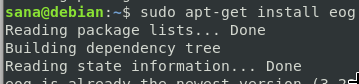
系统可能会询问您的密码 sudo 并为您提供 Y/n 选项以继续安装。 Enter Y 然后按回车键; 该软件将安装在您的系统上。 但是,此过程可能需要一些时间,具体取决于您的 Internet 速度。
您可以通过以下命令检查应用程序的版本号,并验证它是否确实安装在您的系统上:
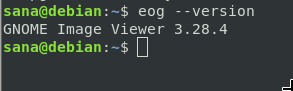
启动和使用侏儒之眼
您可以通过在应用程序启动器搜索栏中输入关键字“图像查看器”来启动 Eye of Gnome 应用程序,如下所示:
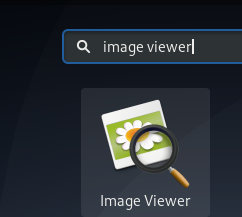
您还可以在终端中使用以下命令来启动应用程序:
$ eog &
这是图像查看器 UI 在没有图像打开时的样子:
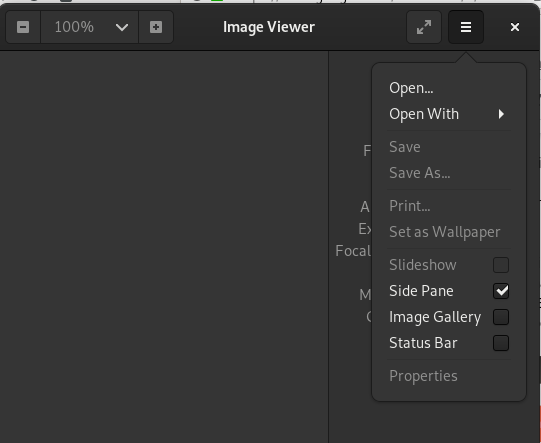
您可以使用如上所示的设置菜单,通过浏览来打开图像。
如前所述,Gnome 之眼是 Debian 的默认图像查看器。 因此,无论何时打开图像,它都会在图像查看器/EOG 中打开。 如果未将其设置为默认查看器,您可以右键单击图像并选择用其他应用程序打开,然后从应用程序列表中选择图像查看器。
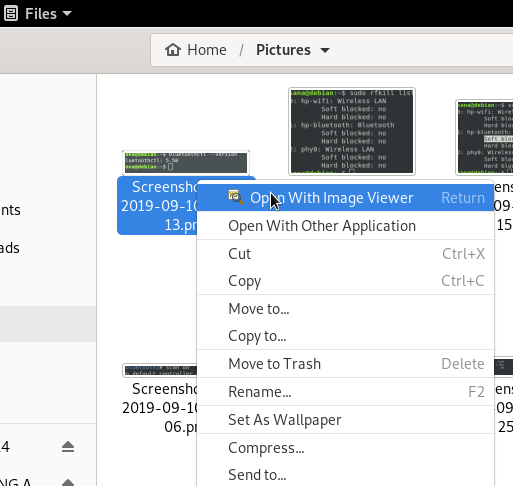
您还可以通过设置实用程序将图像查看器设置为默认的照片查看工具。 最简单的方法是在应用程序启动器中搜索“默认应用程序”,如下所示:
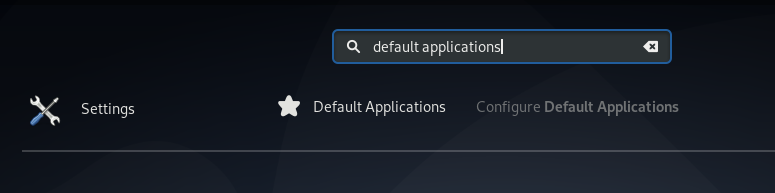
当您打开列出的结果条目时,它将在详细信息>默认应用程序视图中打开设置实用程序,如下所示:
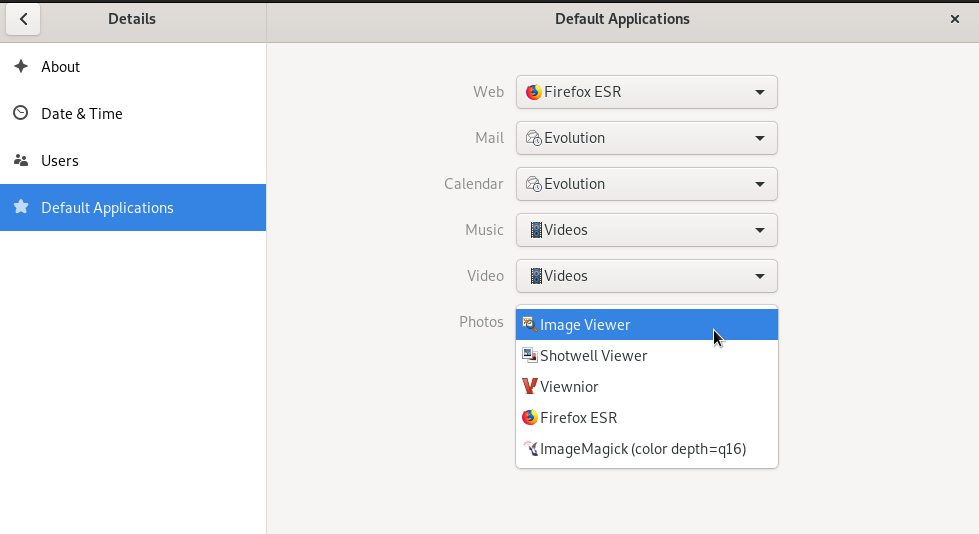
在照片下拉菜单中,选择图像查看器,它现在将被设置为您的默认照片查看工具。
这完全是关于安装和使用 Gnome 之眼。 使用这款轻量级、安全且易于使用的图像查看器,您无需搜索任何其他内容。
[ad_2]